WIN7 快捷键
win7快捷键大全
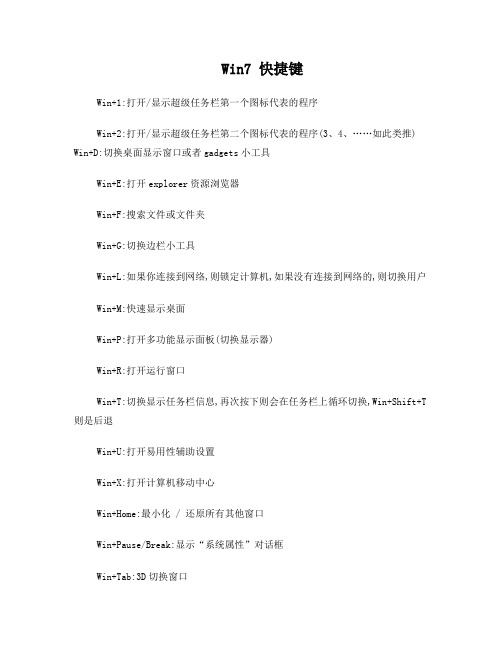
Win7 快捷键Win+1:打开/显示超级任务栏第一个图标代表的程序Win+2:打开/显示超级任务栏第二个图标代表的程序(3、4、……如此类推) Win+D:切换桌面显示窗口或者gadgets小工具Win+E:打开explorer资源浏览器Win+F:搜索文件或文件夹Win+G:切换边栏小工具Win+L:如果你连接到网络,则锁定计算机,如果没有连接到网络的,则切换用户Win+M:快速显示桌面Win+P:打开多功能显示面板(切换显示器)Win+R:打开运行窗口Win+T:切换显示任务栏信息,再次按下则会在任务栏上循环切换,Win+Shift+T 则是后退Win+U:打开易用性辅助设置Win+X:打开计算机移动中心Win+Home:最小化 / 还原所有其他窗口Win+Pause/Break:显示“系统属性”对话框Win+Tab:3D切换窗口Win+Space:桌面窗口透明化显示桌面,使用Aero Peek显示桌面Win+CTRL+F:如果你在网络中的话,它能够搜索计算机Win+CTRL+TAB:使用Windows Flip 3-D切换任务栏上的活动窗口Win+Shift+←:跳转左边的显示器Win+Shift+→:跳转右边的显示器Win+↑:最大化当前窗口Win+↓:还原/最小化当前窗口Win+←:当前窗口向左上下最大化Win+→:当前窗口向右上下最大化Win++:放大屏幕显示Win+-:缩小屏幕显示以下是微软官方发布的Windows 7操作系统快捷键的应用解释: 1. 轻松访问键盘快捷方式按住右Shift 八秒钟:启用和关闭筛选键按左 Alt+左 Shift+PrtScn(或 PrtScn):启用或关闭高对比度按左 Alt+左 Shift+Num Lock :启用或关闭鼠标键按 Shift 五次:启用或关闭粘滞键按住 Num Lock 五秒钟:启用或关闭切换键Windows 徽标键 + U :打开轻松访问中心2. 常规键盘快捷方式F1 显示帮助Ctrl+C 复制选择的项目Ctrl+X 剪切选择的项目Ctrl+V 粘贴选择的项目Ctrl+Z 撤消操作Ctrl+Y 重新执行某项操作Delete 删除所选项目并将其移动到“回收站”Shift+Delete 不先将所选项目移动到“回收站”而直接将其删除 F2 重命名选定项目Ctrl+向右键将光标移动到下一个字词的起始处Ctrl+向左键将光标移动到上一个字词的起始处Ctrl+向下键将光标移动到下一个段落的起始处Ctrl+向上键将光标移动到上一个段落的起始处Ctrl+Shift 加某个箭头键选择一块文本Shift 加任意箭头键在窗口中或桌面上选择多个项目,或者在文档中选择文本Ctrl 加任意箭头键+空格键选择窗口中或桌面上的多个单个项目Ctrl+A 选择文档或窗口中的所有项目F3 搜索文件或文件夹Alt+Enter 显示所选项的属性Alt+F4 关闭活动项目或者退出活动程序Alt+空格键为活动窗口打开快捷方式菜单Ctrl+F4 关闭活动文档(在允许同时打开多个文档的程序中)Alt+Tab 在打开的项目之间切换Ctrl+Alt+Tab 使用箭头键在打开的项目之间切换Ctrl+鼠标滚轮更改桌面上的图标大小Windows 徽标键 + Tab 使用 Aero Flip 3-D 循环切换任务栏上的程序Ctrl + Windows 徽标键 + Tab 通过 Aero Flip 3-D 使用箭头键循环切换任务栏上的程序Alt+Esc 以项目打开的顺序循环切换项目F6 在窗口中或桌面上循环切换屏幕元素F4 在 Windows 资源管理器中显示地址栏列表Shift+F10 显示选定项目的快捷菜单Ctrl+Esc 打开「开始」菜单Alt+加下划线的字母显示相应的菜单Alt+加下划线的字母执行菜单命令(或其他有下划线的命令) F10 激活活动程序中的菜单栏向右键打开右侧的下一个菜单或者打开子菜单向左键打开左侧的下一个菜单或者关闭子菜单F5 刷新活动窗口Alt+向上键在 Windows 资源管理器中查看上一级文件夹Esc 取消当前任务Ctrl+Shift+Esc 打开任务管理器插入 CD 时按住 Shift 阻止 CD 自动播放3. 对话框键盘快捷方式Ctrl+Tab 在选项卡上向前移动Ctrl+Shift+Tab 在选项卡上向后移动Tab 在选项上向前移动Shift+Tab 在选项上向后移动Alt+加下划线的字母执行与该字母匹配的命令(或选择选项)Enter 对于许多选定命令代替单击鼠标空格键如果活动选项是复选框,则选中或清除该复选框箭头键如果活动选项是一组选项按钮,则选择某个按钮F1 显示帮助F4 显示活动列表中的项目Backspace 如果在“另存为”或“打开”对话框中选中了某个文件夹,则打开上一级文件夹4. Windows 徽标键相关的快捷键Windows徽标键就是显示为Windows旗帜,或标有文字Win或Windows的按键,以下简称Win键。
win7运行快捷键
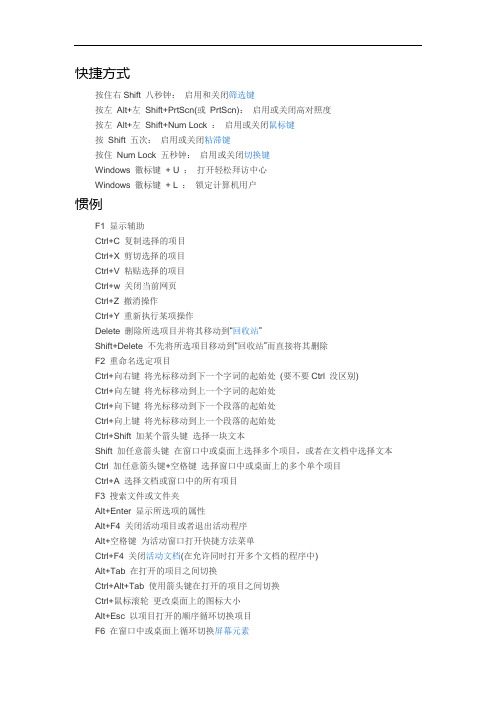
快捷方式按住右Shift 八秒钟:启用和关闭筛选键按左Alt+左Shift+PrtScn(或PrtScn):启用或关闭高对照度按左Alt+左Shift+Num Lock :启用或关闭鼠标键按Shift 五次:启用或关闭粘滞键按住Num Lock 五秒钟:启用或关闭切换键Windows 徽标键+ U :打开轻松拜访中心Windows 徽标键+ L :锁定计算机用户惯例F1 显示辅助Ctrl+C 复制选择的项目Ctrl+X 剪切选择的项目Ctrl+V 粘贴选择的项目Ctrl+w 关闭当前网页Ctrl+Z 撤消操作Ctrl+Y 重新执行某项操作Delete 删除所选项目并将其移动到“回收站”Shift+Delete 不先将所选项目移动到“回收站”而直接将其删除F2 重命名选定项目Ctrl+向右键将光标移动到下一个字词的起始处(要不要Ctrl 没区别)Ctrl+向左键将光标移动到上一个字词的起始处Ctrl+向下键将光标移动到下一个段落的起始处Ctrl+向上键将光标移动到上一个段落的起始处Ctrl+Shift 加某个箭头键选择一块文本Shift 加任意箭头键在窗口中或桌面上选择多个项目,或者在文档中选择文本Ctrl 加任意箭头键+空格键选择窗口中或桌面上的多个单个项目Ctrl+A 选择文档或窗口中的所有项目F3 搜索文件或文件夹Alt+Enter 显示所选项的属性Alt+F4 关闭活动项目或者退出活动程序Alt+空格键为活动窗口打开快捷方法菜单Ctrl+F4 关闭活动文档(在允许同时打开多个文档的程序中)Alt+Tab 在打开的项目之间切换Ctrl+Alt+Tab 使用箭头键在打开的项目之间切换Ctrl+鼠标滚轮更改桌面上的图标大小Alt+Esc 以项目打开的顺序循环切换项目F6 在窗口中或桌面上循环切换屏幕元素F4 在Windows 资源管理器中显示地址栏列表Shift+F10 显示选定项目的快捷菜单Ctrl+Esc 打开“开始”菜单Alt+加下划线的字母显示相应的菜单Alt+加下划线的字母执行菜单命令(或其他有下划线的命令)F10 激活活动程序中的菜单栏向右键打开右侧的下一个菜单或者打开子菜单向左键打开左侧的下一个菜单或者关闭子菜单F5 刷新活动窗口Alt+向上键在Windows 资源管理器中查看上一级文件夹Esc 取消当前任务Ctrl+Alt+Esc 打开任务管理器插入CD 时按住Shift 阻止CD 自动播放对话框Ctrl+Tab 在选项卡上向后移动Ctrl+Shift+Tab 在选项卡上向前移动Tab 在选项上向前移动Shift+Tab 在选项上向后移动Alt+Tab 多任务窗口切换Win + Tab 带有3D效果的多任务窗口切换(Win7旗舰版、专业版可用)Win +Ctrl+ Tab 带有3D效果的多任务窗口切换(Win7旗舰版、专业版可用)Alt+加下划线的字母执行与该字母匹配的命令(或选择选项)Enter 对于许多选定命令代替单击鼠标空格键如果活动选项是复选框,则选中或清除该复选框箭头键如果活动选项是一组选项按钮,则选择某个按钮F1 显示辅助F4 显示活动列表中的项目Backspace 如果在“另存为”或“打开”对话框中选中了某个文件夹,则打开上一级文件夹Win徽标Windows徽标键就是显示为Windows旗帜,或标有文字Win或Windows的按键,以下简称Win键。
Windows7快捷键大全官方公布版~win7运行命令大全
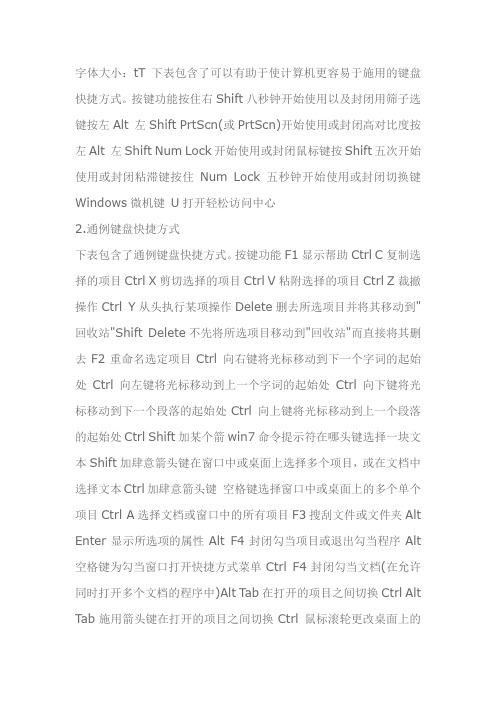
字体大小:tT 下表包含了可以有助于使计算机更容易于施用的键盘快捷方式。
按键功能按住右Shift八秒钟开始使用以及封闭用筛子选键按左Alt 左Shift PrtScn(或PrtScn)开始使用或封闭高对比度按左Alt 左Shift Num Lock开始使用或封闭鼠标键按Shift五次开始使用或封闭粘滞键按住Num Lock五秒钟开始使用或封闭切换键Windows微机键U打开轻松访问中心2.通例键盘快捷方式下表包含了通例键盘快捷方式。
按键功能F1显示帮助Ctrl C复制选择的项目Ctrl X剪切选择的项目Ctrl V粘附选择的项目Ctrl Z裁撤操作Ctrl Y从头执行某项操作Delete删去所选项目并将其移动到"回收站"Shift Delete不先将所选项目移动到"回收站"而直接将其删去F2重命名选定项目Ctrl 向右键将光标移动到下一个字词的起始处Ctrl 向左键将光标移动到上一个字词的起始处Ctrl 向下键将光标移动到下一个段落的起始处Ctrl 向上键将光标移动到上一个段落的起始处Ctrl Shift加某个箭win7命令提示符在哪头键选择一块文本Shift加肆意箭头键在窗口中或桌面上选择多个项目,或在文档中选择文本Ctrl加肆意箭头键空格键选择窗口中或桌面上的多个单个项目Ctrl A选择文档或窗口中的所有项目F3搜刮文件或文件夹Alt Enter显示所选项的属性Alt F4封闭勾当项目或退出勾当程序Alt 空格键为勾当窗口打开快捷方式菜单Ctrl F4封闭勾当文档(在允许同时打开多个文档的程序中)Alt T ab在打开的项目之间切换Ctrl Alt Tab施用箭头键在打开的项目之间切换Ctrl 鼠标滚轮更改桌面上的图标大小Windows微机键Tab施用Aero Flip 3-D循环切换任务栏上的程序Ctrl Windows微机键T ab通过Aero Flip 3-D施用箭头键循环切换任务栏上的程序Alt Esc以项目打开的挨次循环切换项目F6在窗口中或桌面上循环切换屏幕元素F4在Windows资源管理器中显示地址栏列表Shift F10显示选定项目的快捷菜单Ctrl Esc 打开「开始」菜单Alt 加下划线的字母显示相应的菜单Alt 加下划线的字win7玩命令与征服4母执行菜单号令(或其它有下划线的号令)F10激活勾当程序中的菜单栏向右键打开右侧的下一个菜单或打开子菜单向左键打开左侧的下一个菜单或封闭子菜单F5刷新勾当窗口Alt 向上键在Windows资源管理器中查看上一级文件夹Esc取消时下任务Ctrl Shift Esc打开任务管理器插入CD时按住Shift遏止CD自动播放3.对话框键盘快捷方式下表包含了在对话框中施用的键盘快捷方式。
笔记本快捷键大全

笔记本快捷键大全win7快捷键大全win7快捷键大全[table][tr][td]以下就是谷歌官方公布的windows7操作系统快捷键的应用领域表述: 1.轻松访问键盘快捷方式握住右shift八秒钟:投入使用和停用甄选键按左alt+左shift+prtscn(或prtscn):启用或关闭高对比度按左alt+左shift+numlock:投入使用或停用鼠标键按shift五次:启用或关闭粘滞键握住numlock五秒钟:投入使用或停用切换键windows徽标键+u:打开轻松访问中心2.常规键盘快捷方式f1显示帮助ctrl+c激活挑选的项目ctrl+x剪切选择的项目ctrl+v粘贴挑选的项目ctrl+z撤消操作ctrl+y再次继续执行某项操作方式delete删除所选项目并将其移动到“回收站”shift+delete不先将选好项目移动至“回收站”而轻易将其删掉f2重命名选定项目ctrl+向右键将光标移动至下一个字词的初始处ctrl+向左键将光标移动到上一个字词的起始处ctrl+向上键将光标移动至下一个段落的初始处ctrl+向上键将光标移动到上一个段落的起始处ctrl+shift提某个箭头键挑选一块文本shift加任意箭头键在窗口中或桌面上选择多个项目,或者在文档中选择文本ctrl提任一箭头键+空格键挑选窗口中或桌面上的多个单个项目ctrl+a选择文档或窗口中的所有项目f3搜寻文件或文件夹alt+enter显示所选项的属性alt+f4停用活动项目或者选择退出活动程序alt+空格键为活动窗口打开快捷方式菜单ctrl+f4停用活动文档(在容许同时关上多个文档的程序中)alt+tab在打开的项目之间切换ctrl+alt+tab采用箭头键在关上的项目之间转换ctrl+鼠标滚轮更改桌面上的图标大小windows徽标键+tab采用aeroflip3-d循环转换任务栏上的程序ctrl+windows徽标键+tab通过aeroflip3-d使用箭头键循环切换任务栏上的程序 alt+esc以项目关上的顺序循环转换项目f6在窗口中或桌面上循环切换屏幕元素f4在windows资源管理器中表明地址栏列表shift+f10显示选定项目的快捷菜单ctrl+esc关上「已经开始」菜单alt+加下划线的字母显示相应的菜单alt+提下划线的字母继续执行菜单命令(或其他存有下划线的命令)f10激活活动程序中的菜单栏向右键关上右侧的之下一个菜单或者关上子菜单向左键打开左侧的下一个菜单或者关闭子菜单f5创下活动窗口alt+向上键在windows资源管理器中查看上一级文件夹esc中止当前任务ctrl+shift+esc打开任务管理器填入cd时握住shift制止cd自动播放3.对话框键盘快捷方式ctrl+tab在选项卡上向前移动ctrl+shift+tab在选项卡上向后移动tab在选项上向前移动shift+tab在选项上向后移动alt+提下划线的字母继续执行与该字母相匹配的命令(或挑选选项)enter对于许多选定命令代替单击鼠标空格键如果活动选项就是复选框,则选上或去除该复选框箭头键如果活动选项是一组选项按钮,则选择某个按钮f1表明协助f4显示活动列表中的项目backspace如果在“另存为”或“关上”对话框中选上了某个文件夹,则关上上一级文件夹4.windows徽标键相关的快捷键windows徽标键就是表明为windows旗帜,或贴有文字win或windows的按键,以下缩写win键。
win7运行快捷键大全
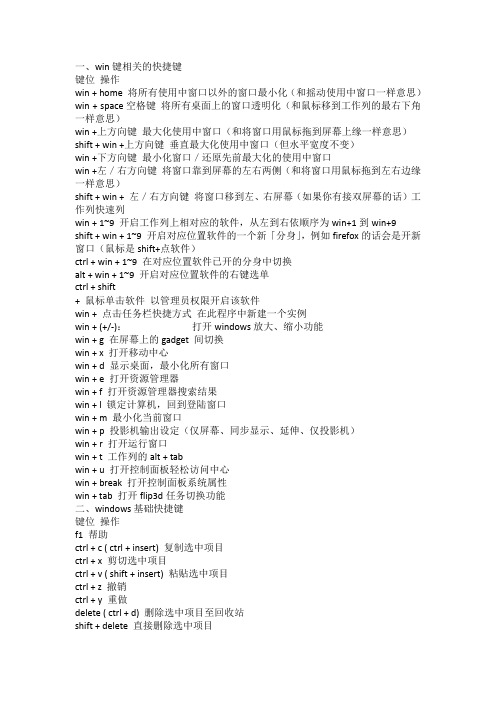
一、win键相关的快捷键键位操作win + home 将所有使用中窗口以外的窗口最小化(和摇动使用中窗口一样意思)win + space空格键将所有桌面上的窗口透明化(和鼠标移到工作列的最右下角一样意思)win +上方向键最大化使用中窗口(和将窗口用鼠标拖到屏幕上缘一样意思)shift + win +上方向键垂直最大化使用中窗口(但水平宽度不变)win +下方向键最小化窗口/还原先前最大化的使用中窗口win +左/右方向键将窗口靠到屏幕的左右两侧(和将窗口用鼠标拖到左右边缘一样意思)shift + win + 左/右方向键将窗口移到左、右屏幕(如果你有接双屏幕的话)工作列快速列win + 1~9 开启工作列上相对应的软件,从左到右依顺序为win+1到win+9shift + win + 1~9 开启对应位置软件的一个新「分身」,例如firefox的话会是开新窗口(鼠标是shift+点软件)ctrl + win + 1~9 在对应位置软件已开的分身中切换alt + win + 1~9 开启对应位置软件的右键选单ctrl + shift+ 鼠标单击软件以管理员权限开启该软件win + 点击任务栏快捷方式在此程序中新建一个实例win + (+/-):打开windows放大、缩小功能win + g 在屏幕上的gadget 间切换win + x 打开移动中心win + d 显示桌面,最小化所有窗口win + e 打开资源管理器win + f 打开资源管理器搜索结果win + l 锁定计算机,回到登陆窗口win + m 最小化当前窗口win + p 投影机输出设定(仅屏幕、同步显示、延伸、仅投影机)win + r 打开运行窗口win + t 工作列的alt + tabwin + u 打开控制面板轻松访问中心win + break 打开控制面板系统属性win + tab 打开flip3d任务切换功能二、windows基础快捷键键位操作f1 帮助ctrl + c ( ctrl + insert) 复制选中项目ctrl + x 剪切选中项目ctrl + v ( shift + insert) 粘贴选中项目ctrl + z 撤销ctrl + y 重做delete ( ctrl + d) 删除选中项目至回收站shift + delete 直接删除选中项目f2 重命名选中项目ctrl + a 全选f3 搜索alt + enter 显示选中项目属性alt+f4 关闭当前项目或退出当前程序alt+空格打开当前窗口的快捷方式菜单alt + tab 在当前运行的窗口中切换ctrl + alt + tab 使用方向键在当前运行的窗口中切换ctrl + 滚轮改变桌面图标大小windows徽标+tab 开启aero flip 3-dctrl+ windows徽标+tab 使用方向键在aero flip 3d程序中切换alt + esc 在当前打开的程序间切换f4 显示资源管理器的地址栏列表shift+f10 显示选中项目的快捷方式菜单ctrl + esc 打开开始菜单f10 激活当前窗口的菜单栏f5 ( ctrl + r) 刷新alt+ ↑资源管理区中返回文件夹的上一级菜单esc 取消当前操作ctrl + shift + esc 打开任务栏管理器插入碟片时按住shift 禁止cd/dvd的自动运行右边或左边的ctrl+ shift 改变阅读顺序三、资源管理器相关快捷键键位操作ctrl + n 打开新窗口ctrl + w 关闭当前窗口ctrl + shift + n 新建文件夹end 显示文件夹底部home 显示文件夹顶部f11 最大/最小化当前文件夹ctrl + 句号(.) 顺时针方向旋转图片ctrl + 逗号(,) 逆时针方向旋转图片num lock + 小键盘星号(*) 显示选中文件夹下的所有子文件夹num lock + 小键盘加号( + ) 显示选中文件夹的内容num lock + 小键盘减号(-) 折叠选中文件夹←折叠选中文件夹或返回父文件夹alt + enter 打开选中项目的属性对话框alt + p 预览面板开关alt + ←打开上一个文件夹backspace 打开上一个文件夹→选中第一个子文件夹alt + →打开下一个文件夹alt + ↑返回上一层文件夹ctrl + 滚轮改变图标大小alt + d 选中地址栏ctrl + e 选中搜索框ctrl + f 选中搜索框shift+右键点选文件出现「附到开始菜单」和「复制为路径」两个额外的右键选项shift+右键点选文件夹出现「在新处理程序开启(另开新窗口)」、「在此处开启命令窗口(dos!)」和「复制为路径」三个额外的右键选项四、任务栏快捷键键位操作shift + 点击任务栏程序按钮在新窗口中打开此程序ctrl + shift + 点击任务栏程序按钮以管理员身份运行此程序shift + 右键点击任务栏程序按钮打开此程序的窗口菜单shift + 右键点击任务栏分组按钮打开本组的窗口菜单ctrl + 点击任务栏分组按钮在本组窗口中循环。
Win7快捷键
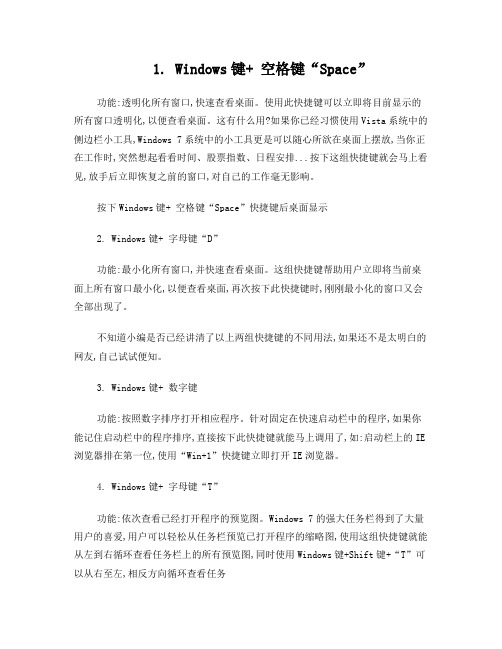
1. Windows键+ 空格键“Space”功能:透明化所有窗口,快速查看桌面。
使用此快捷键可以立即将目前显示的所有窗口透明化,以便查看桌面。
这有什么用?如果你已经习惯使用Vista系统中的侧边栏小工具,Windows 7系统中的小工具更是可以随心所欲在桌面上摆放,当你正在工作时,突然想起看看时间、股票指数、日程安排...按下这组快捷键就会马上看见,放手后立即恢复之前的窗口,对自己的工作毫无影响。
按下Windows键+ 空格键“Space”快捷键后桌面显示2. Windows键+ 字母键“D”功能:最小化所有窗口,并快速查看桌面。
这组快捷键帮助用户立即将当前桌面上所有窗口最小化,以便查看桌面,再次按下此快捷键时,刚刚最小化的窗口又会全部出现了。
不知道小编是否已经讲清了以上两组快捷键的不同用法,如果还不是太明白的网友,自己试试便知。
3. Windows键+ 数字键功能:按照数字排序打开相应程序。
针对固定在快速启动栏中的程序,如果你能记住启动栏中的程序排序,直接按下此快捷键就能马上调用了,如:启动栏上的IE 浏览器排在第一位,使用“Win+1”快捷键立即打开IE浏览器。
4. Windows键+ 字母键“T”功能:依次查看已经打开程序的预览图。
Windows 7的强大任务栏得到了大量用户的喜爱,用户可以轻松从任务栏预览已打开程序的缩略图,使用这组快捷键就能从左到右循环查看任务栏上的所有预览图,同时使用Windows键+Shift键+“T”可以从右至左,相反方向循环查看任务5. Windows键+ 字母键“G”功能:依次显示桌面小工具。
微软Vista系统开始启用了桌面小工具这一深受用户喜爱的功能,Windows 7系统中继续将该特性充分发挥,如果你的桌面上有太多的小工具以致于发生层叠的时候,查看起来就不太方便了,此时使用快捷键迅速让层叠的小工具依次显示在面前,想找哪一个都十分方便。
6. Windows键+ 字母键“P”功能:打开“外接显示”的设置面板,当然这个功能只有接入了一些外接设备后才能派上用场。
17个你必须牢记的Win7快捷键
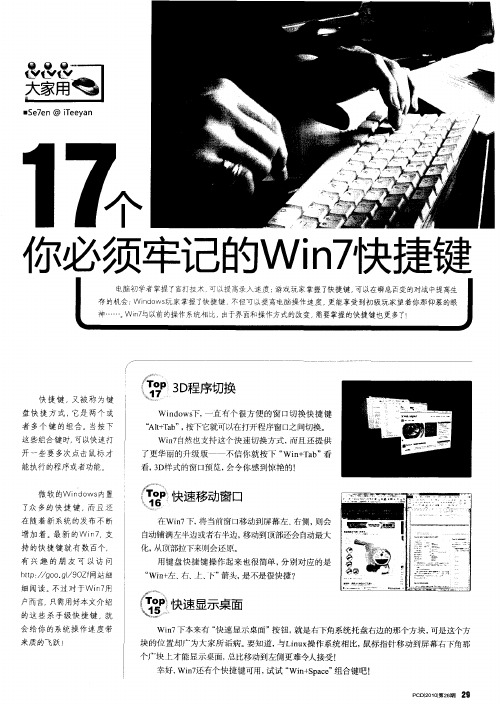
到: n Wi7下按 住 S i , hf 右键 点击 是不 t 是 总有神秘 选项?
现在, 已经有 结 果了 ! 看 “ 看 发送
将它 改成一个 适合 的名字 而 已。
iee S 7 n@ ie y n T ea
£
你必须牢记 的W 7 i 快捷键 n
电 脑初 学者掌握了盲打技术 , 以 可 提高录入速度 游戏玩家掌握了 快捷键, 可以在瞬息百变的对战中提高生
存的机会j n o 玩家掌握了快捷键 , d ws Wi 不但可以提高电脑操 作速度 , 能享受到初级玩家望着你那仰慕 的眼 更
h p:/ o .l O f 站 细 u / g og/9 Z 网
自 铺 满左半边 或者右半边, 动 移动 到顶部还会 自 动最 大
化, 从顶 部拉下来则会还原 。
I
。 i 一
用键 盘快 捷 键 操作 起来 也很 简单 , 别对 应 的是 分
“ n  ̄ 、 上 、卜 箭头 , Wi+ 右、 ” 是不是很快 捷 ?
快速切换 任 务栏程 序
我们 知道 , n 一 的任 务栏 左 边 Wi 7 F
⑨ 新文夹 建件
要在 Wi 的 “ n 7 资源管 理器”中新建
一
输入起 来有 麻烦 吧? 用快 捷键 使
就 简单 多了, 开 “ 打 资源 管理 器” 按住 ,
S i 键再右 键点击G: o l My tn e hf t \ o \ Eu n l T s 目 , 不是在 右键 菜单 中看到 了 “ 录 是 在
的这 些 杀手 级快 捷 键 , 就
win7快捷键大集合(可直接打印)

Win7 常规快捷键:Win+Space:桌面窗口透明化显示桌Windows 徽标键+ U :打开轻Win+1 :打开/显示超级任务栏第一个面,使用Aero Peek显示桌面松访问中心图标代表的程序Win+CTRL+F如果你在网络中的话, 2. 常规键盘快捷方式Win+2:打开/显示超级任务栏第二个它能够搜索计算机F1 显示帮助图标代表的程序(3、4、•…如此类推)Win+CTRL+TAB 使用Windows Flip 3-D Ctrl+C 复制选择的项目Win+D :切换桌面显示窗口或者gadgets 切换任务栏上的活动窗口Ctrl+X 剪切选择的项目小工具Win+Shift+J :跳转左边的显示器Ctrl+V 粘贴选择的项目Win+E :打开explorer资源浏览器Win+Shift+「跳转右边的显示器Ctrl+Z 撤消操作Win+F:搜索文件或文件夹Win +t :最大化当前窗口Ctrl+Y 重新执行某项操作Win+G :切换边栏小工具Win+J :还原/最小化当前窗口Delete 删除所选项目并将其移Win+L:如果你连接到网络,则锁定计Win+J:当前窗口向左上下最大化动到“回收站”算机,如果没有连接到网络的,则切换Win+-:当前窗口向右上下最大化Shift+Delete 不先将所选项目移用户Win++:放大屏幕显示动到“回收站”而直接将其删除Win+M :快速显示桌面Win+-:缩小屏幕显示以下是微软官方F2 重命名选定项目Win+P:打开多功能显示面板(切换显发布的Windows 7操作系统快捷键的Ctrl+向右键将光标移动到下一个示器)应用解释:字词的起始处Win+R:打开运行窗口 1. 轻松访问键盘快捷方式Ctrl+向左键将光标移动到上一个Win+T:切换显示任务栏信息,再次按按住右Shift 八秒钟:启用和关字词的起始处下则会在任务栏上循环切换,闭筛选键Ctrl+向下键将光标移动到下一个Win+Shift+T 则是后退按左Alt+ 左Shift+PrtScn(或段落的起始处Win+U :打开易用性辅助设置PrtScn):启用或关闭高对比度Ctrl+向上键将光标移动到上一个Win+X:打开计算机移动中心按左Alt+左Shift+Num Lock :启段落的起始处Win+Home :最小化/还原所有其他用或关闭鼠标键Ctrl+Shift 加某个箭头键选择一窗口按Shift 五次:启用或关闭粘滞块文本Win+Pause/Break:显示系统属性”对键Shift 加任意箭头键在窗口中或话框按住Num Lock 五秒钟:启用或关桌面上选择多个项目,或者在文档中选Win+Tab: 3D 切换窗口闭切换键择文本Ctrl 加任意箭头键+空格键选择F4 在Windows 资源管理器中显Alt+加下划线的字母执行与该窗口中或桌面上的多个单个项目示地址栏列表字母匹配的命令(或选择选项)Ctrl+A 选择文档或窗口中的所有Shift+F10 显示选定项目的快捷菜Enter 对于许多选定命令代替单项目单击鼠标F3 搜索文件或文件夹Ctrl+Esc 打开「开始」菜单空格键如果活动选项是复选框,Alt+Enter 显示所选项的属性Alt+加下划线的字母显示相应的菜则选中或清除该复选框Alt+F4 关闭活动项目或者退出活单箭头键如果活动选项是一组选项动程序Alt+加下划线的字母执行菜单命按钮,则选择某个按钮Alt+空格键为活动窗口打开快捷令(或其他有下划线的命令)F1 显示帮助方式菜单F10 激活活动程序中的菜单栏F4 显示活动列表中的项目Ctrl+F4 关闭活动文档(在允许同向右键打开右侧的下一个菜单或Backspace 如果在“另存为”或“打时打开多个文档的程序中)者打开子菜单开”对话框中选中了某个文件夹,则打Alt+Tab 在打开的项目之间切换向左键打开左侧的下一个菜单或者开上一级文件夹Ctrl+Alt+Tab 使用箭头键在打开的关闭子菜单 4. Windows 徽标键相关的快捷键项目之间切换F5 刷新活动窗口Windows 徽标键就是显示为Ctrl+鼠标滚轮更改桌面上的图标Alt+向上键在Windows资源管Windows 旗帜,或标有文字Win 或大小理器中查看上一级文件夹Windows 的按键,以下简称Win 键。
win7 常用的快捷键
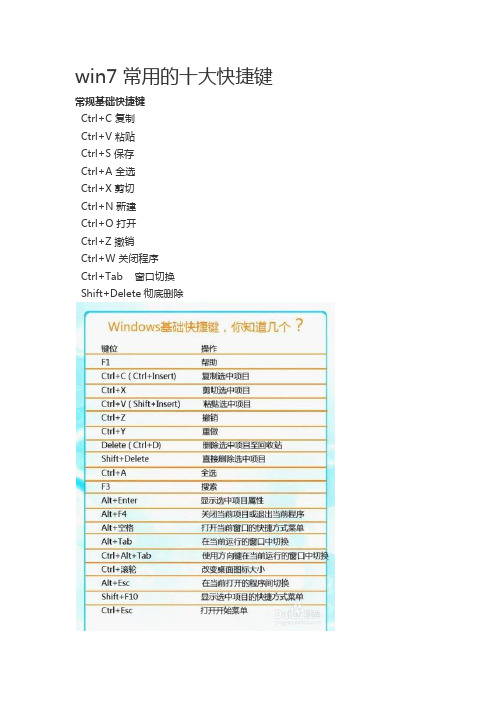
win7 常用的十大快捷键常规基础快捷键
Ctrl+C 复制
Ctrl+V 粘贴
Ctrl+S 保存
Ctrl+A 全选
Ctrl+X 剪切
Ctrl+N 新建
Ctrl+O 打开
Ctrl+Z 撤销
Ctrl+W 关闭程序
Ctrl+Tab 窗口切换
Shift+Delete彻底删除
Win+L 锁定系统
Win+M 最小化所有窗口
win +Tab 3D效果显示切换窗口
Win+E 打开资源管理器
F5 刷新
ctrl+alt+Esc (.) 任务管理器
Alt+F4 关闭当前窗口
当我们有些时候需要关闭不用的应用程序,但是点击鼠标有没有反应,这是我们就可以使用快捷键Alt+F4将其强制关闭掉。
关闭当前的窗口,若是当前窗口是桌面,则为关机。
Win+R 打开运行命令框
运行命令是比较常用的一个工具,很多问题我们都可以通过运行调用系统工具进行解决
Windows 键+ R输入osk,出现炫酷虚拟键盘。
windows键+R,输入psr.exe回车,windows自带的录像功能,然后就可以开始记录了。
rtSC 截屏
win7中带有截图的功能,大多数朋友都是喜欢用QQ或者其他的软件,但是在特殊时候需要快速截图可以使用win7的功能,很快速,超实用。
加上CTEL+V粘贴使用。
win7快捷键大全
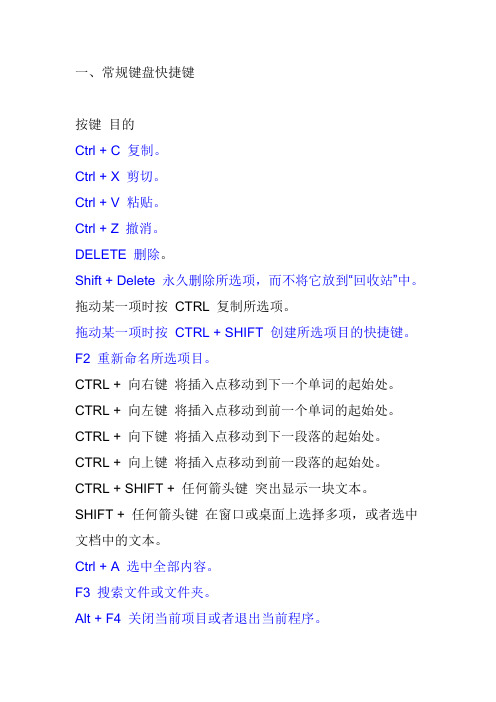
一、常规键盘快捷键按键目的Ctrl + C 复制。
Ctrl + X 剪切。
Ctrl + V 粘贴。
Ctrl + Z 撤消。
DELETE 删除。
Shift + Delete 永久删除所选项,而不将它放到“回收站”中。
拖动某一项时按CTRL 复制所选项。
拖动某一项时按CTRL + SHIFT 创建所选项目的快捷键。
F2 重新命名所选项目。
CTRL + 向右键将插入点移动到下一个单词的起始处。
CTRL + 向左键将插入点移动到前一个单词的起始处。
CTRL + 向下键将插入点移动到下一段落的起始处。
CTRL + 向上键将插入点移动到前一段落的起始处。
CTRL + SHIFT + 任何箭头键突出显示一块文本。
SHIFT + 任何箭头键在窗口或桌面上选择多项,或者选中文档中的文本。
Ctrl + A 选中全部内容。
F3 搜索文件或文件夹。
Alt + F4 关闭当前项目或者退出当前程序。
ALT + Enter 显示所选对象的属性。
Alt + 空格键为当前窗口打开快捷菜单。
Ctrl + F4 在允许同时打开多个文档的程序中关闭当前文档。
Alt + Tab 在打开的项目之间切换。
Alt + Esc 以项目打开的顺序循环切换。
F6 在窗口或桌面上循环切换屏幕元素。
F4 显示“我的电脑”和“Windows 资源管理器”中的“地址”栏列表。
Shift + F10 显示所选项的快捷菜单。
Alt + 空格键显示当前窗口的“系统”菜单。
Ctrl + Esc 显示“开始”菜单。
ALT + 菜单名中带下划线的字母显示相应的菜单。
在打开的菜单上显示的命令名称中带有下划线的字母执行相应的命令。
F10 激活当前程序中的菜单条。
右箭头键打开右边的下一菜单或者打开子菜单。
左箭头键打开左边的下一菜单或者关闭子菜单。
F5 刷新当前窗口。
BackSpace 在“我的电脑”或“Windows 资源管理器”中查看上一层文件夹。
Esc 取消当前任务。
将光盘插入到CD-ROM 驱动器时按SHIFT 键阻止光盘自动播放。
win7快捷键大全
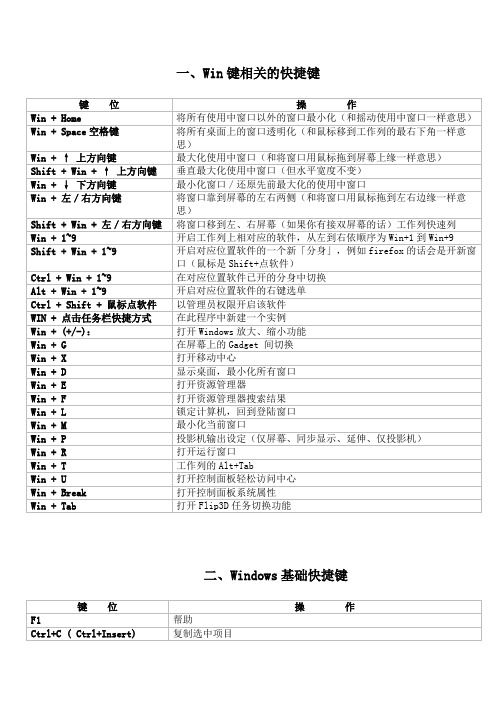
键位
操作
Shift + 点击任务栏程序按钮
在新窗口中打开此程序
Ctrl + Shift + 点击任务栏程序按钮
以管理员身份运行此程序
Shift + 右键点击任务栏程序按钮
打开此程序的窗口菜单
Shift + 右键点击任务栏分组按钮
打开本组的窗口菜单
Ctrl + 点击任务栏分组按钮
在本组窗口中循环
一、Win键相关的快捷键
键位
操作
Win + Home
将所有使用中窗口以外的窗口最小化(和摇动使用中窗口一样意思)
Win + Space空格键
将所有桌面上的窗口透明化(和鼠标移到工作列的最右下角一样意思)
Win + ↑ 上方向键
最大化使用中窗口(和将窗口用鼠标拖到屏幕上缘一样意思)
Shift + Win + ↑ 上方向键
垂直最大化使用中窗口(但水平宽度不变)
Win + ↓ 下方向键
最小化窗口/还原先前最大化的使用中窗口
Win + 左/右方向键
将窗口靠到屏幕的左右两侧(和将窗口用鼠标拖到左右边缘一样意思)
Shift + Win + 左/右方向键
将窗口移到左、右屏幕(如果你有接双屏幕的话)工作列快速列
Win + 1~9
开启工作列上相对应的软件,从左到右依顺序为Win+1到Win+9
Shift + Win + 1~9
开启对应位置软件的一个新「分身」,例如firefox的话会是开新窗口(鼠标是Shift+点软件)
Ctrl + Win + 1~9
win7_快捷键
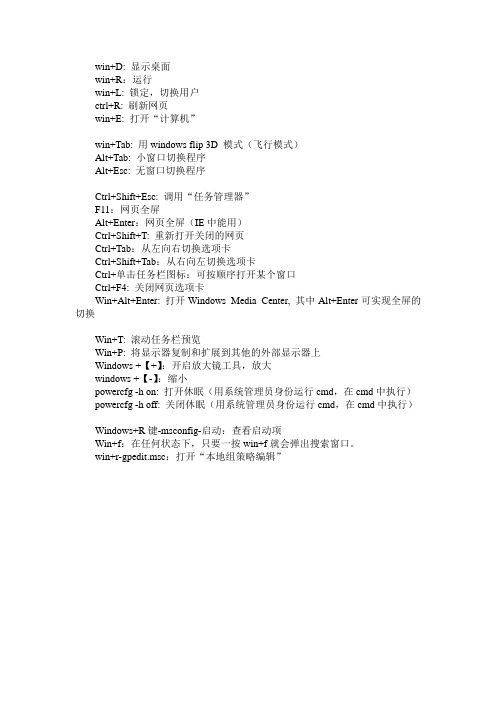
win+D: 显示桌面
win+R:运行
win+L: 锁定,切换用户
ctrl+R: 刷新网页
win+E: 打开“计算机”
win+Tab: 用windows flip 3D 模式(飞行模式)
Alt+Tab: 小窗口切换程序
Alt+Esc: 无窗口切换程序
Ctrl+Shift+Esc: 调用“任务管理器”
F11:网页全屏
Alt+Enter:网页全屏(IE中能用)
Ctrl+Shift+T: 重新打开关闭的网页
Ctrl+Tab:从左向右切换选项卡
Ctrl+Shift+Tab:从右向左切换选项卡
Ctrl+单击任务栏图标:可按顺序打开某个窗口
Ctrl+F4: 关闭网页选项卡
Win+Alt+Enter: 打开Windows Media Center, 其中Alt+Enter可实现全屏的切换
Win+T: 滚动任务栏预览
Win+P: 将显示器复制和扩展到其他的外部显示器上
Windows +【+】:开启放大镜工具,放大
windows +【-】:缩小
powercfg -h on: 打开休眠(用系统管理员身份运行cmd,在cmd中执行)powercfg -h off: 关闭休眠(用系统管理员身份运行cmd,在cmd中执行)Windows+R键-msconfig-启动:查看启动项
Win+f:在任何状态下,只要一按win+f就会弹出搜索窗口。
win+r-gpedit.msc:打开“本地组策略编辑”。
Win7的几个常用快捷键
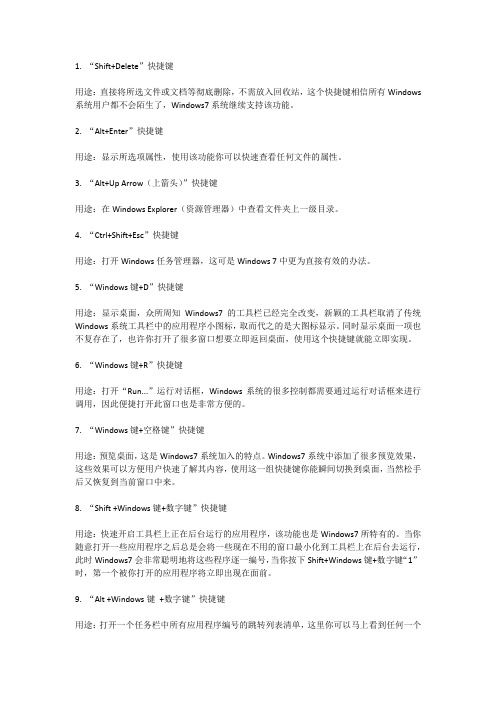
1. “Shift+Delete”快捷键用途:直接将所选文件或文档等彻底删除,不需放入回收站,这个快捷键相信所有Windows 系统用户都不会陌生了,Windows7系统继续支持该功能。
2. “Alt+Enter”快捷键用途:显示所选项属性,使用该功能你可以快速查看任何文件的属性。
3. “Alt+Up Arrow(上箭头)”快捷键用途:在Windows Explorer(资源管理器)中查看文件夹上一级目录。
4. “Ctrl+Shift+Esc”快捷键用途:打开Windows任务管理器,这可是Windows 7中更为直接有效的办法。
5. “Windows键+D”快捷键用途:显示桌面,众所周知Windows7的工具栏已经完全改变,新颖的工具栏取消了传统Windows系统工具栏中的应用程序小图标,取而代之的是大图标显示。
同时显示桌面一项也不复存在了,也许你打开了很多窗口想要立即返回桌面,使用这个快捷键就能立即实现。
6. “Windows键+R”快捷键用途:打开“Run...”运行对话框,Windows系统的很多控制都需要通过运行对话框来进行调用,因此便捷打开此窗口也是非常方便的。
7. “Windows键+空格键”快捷键用途:预览桌面,这是Windows7系统加入的特点。
Windows7系统中添加了很多预览效果,这些效果可以方便用户快速了解其内容,使用这一组快捷键你能瞬间切换到桌面,当然松手后又恢复到当前窗口中来。
8. “Shift +Windows键+数字键”快捷键用途:快速开启工具栏上正在后台运行的应用程序,该功能也是Windows7所特有的。
当你随意打开一些应用程序之后总是会将一些现在不用的窗口最小化到工具栏上在后台去运行,此时Windows7会非常聪明地将这些程序逐一编号,当你按下Shift+Windows键+数字键“1”时,第一个被你打开的应用程序将立即出现在面前。
9. “Alt +Windows键+数字键”快捷键用途:打开一个任务栏中所有应用程序编号的跳转列表清单,这里你可以马上看到任何一个应用程序对应的编号,然后使用以上第八条快捷键就能快速调用该程序。
win7快捷键和隐藏功能

按键 功能 Ctrl+N 新建一个文档 Ctrl+O 打开一个现有文档 Ctrl+S 将更改保存到文档 F12 将此文档另存为新文件 Ctrl+P 打印文档 Alt+F4 关闭“写字板” Ctrl+Z 撤消更改 Ctrl+Y 恢复更改 Ctrl+A 选择整个文档 Ctrl+X 剪切选择内容 Ctrl+C 将选择内容复制到剪贴板 Ctrl+V 从剪贴板粘贴选择内容 Ctrl+B 将所选文本改为粗体 Ctrl+I 将所选文本改为斜体 Ctrl+U 为所选文本添加下划线 Ctrl+= 使选择的文本成为下标 Ctrl+Shift+= 使选择的文本成为上标 Ctrl+L 向左对齐文本 Ctrl+E 向中心对齐文本 Ctrl+R 向右对齐文本 Ctrl+J 对齐文本 Ctrl+1 设置单倍行距 Ctrl+2 设置双倍行距 Ctrl+5 将行距设置为 1.5 Ctrl+Shift+> 增加字体大小 Ctrl+Shift+< 减小字体大小 Ctrl+Shift+A 将字符更改为全部使用大写字母 Ctrl+Shift+L 更改项目符号样式 Ctrl+D 插入 Microsoft 画图图片 Ctrl+F 在文档中查找文本 F3 在“查找”对话框中查找文本的下一个实例 Ctrl+H 在文档中替换文本 Ctrl+向左键 将光标向左移动一个字 Ctrl+向右键 将光标向右移动一个字 Ctrl+向上键 将光标移动到上一行 Ctrl+向下键 将光标移动到下一行 Ctrl+Home 移动到文档的开头 Ctrl+End 移动到文档的结尾 Ctrl+Page Up 向上移动一个页面 Ctrl+Page Down 向下移动一个页面 Ctrl+Delete 删除下一个字 F10 显示快捷键提示 Shift+F10 显示当前快捷菜单 F1 打开“写字板”帮助
win7操作系统快捷键
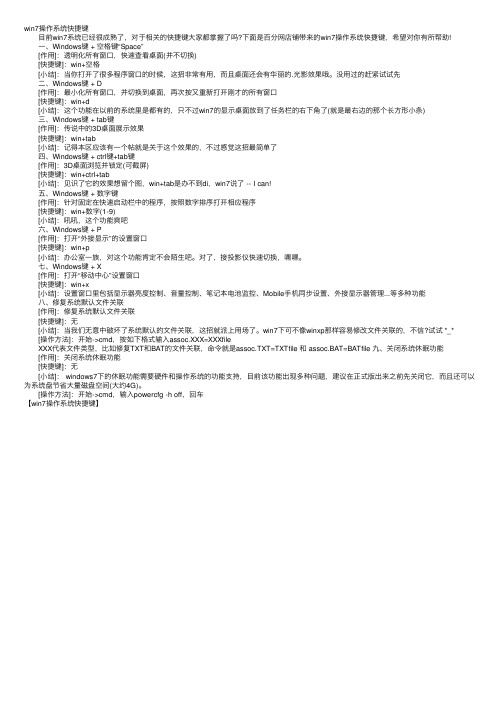
win7操作系统快捷键 ⽬前win7系统已经很成熟了,对于相关的快捷键⼤家都掌握了吗?下⾯是百分⽹店铺带来的win7操作系统快捷键,希望对你有所帮助! ⼀、Windows键 + 空格键“Space” [作⽤]:透明化所有窗⼝,快速查看桌⾯(并不切换) [快捷键]:win+空格 [⼩结]:当你打开了很多程序窗⼝的时候,这招⾮常有⽤,⽽且桌⾯还会有华丽的.光影效果哦。
没⽤过的赶紧试试先 ⼆、Windows键 + D [作⽤]:最⼩化所有窗⼝,并切换到桌⾯,再次按⼜重新打开刚才的所有窗⼝ [快捷键]:win+d [⼩结]:这个功能在以前的系统⾥是都有的,只不过win7的显⽰桌⾯放到了任务栏的右下⾓了(就是最右边的那个长⽅形⼩条) 三、Windows键 + tab键 [作⽤]:传说中的3D桌⾯展⽰效果 [快捷键]:win+tab [⼩结]:记得本区应该有⼀个帖就是关于这个效果的,不过感觉这招最简单了 四、Windows键 + ctrl键+tab键 [作⽤]:3D桌⾯浏览并锁定(可截屏) [快捷键]:win+ctrl+tab [⼩结]:见识了它的效果想留个图,win+tab是办不到di,win7说了 -- I can! 五、Windows键 + 数字键 [作⽤]:针对固定在快速启动栏中的程序,按照数字排序打开相应程序 [快捷键]:win+数字(1-9) [⼩结]:吼吼,这个功能爽吧 六、Windows键 + P [作⽤]:打开“外接显⽰”的设置窗⼝ [快捷键]:win+p [⼩结]:办公室⼀族,对这个功能肯定不会陌⽣吧。
对了,接投影仪快速切换,嘿嘿。
七、Windows键 + X [作⽤]:打开“移动中⼼”设置窗⼝ [快捷键]:win+x [⼩结]:设置窗⼝⾥包括显⽰器亮度控制、⾳量控制、笔记本电池监控、Mobile⼿机同步设置、外接显⽰器管理...等多种功能 ⼋、修复系统默认⽂件关联 [作⽤]:修复系统默认⽂件关联 [快捷键]:⽆ [⼩结]:当我们⽆意中破坏了系统默认的⽂件关联,这招就派上⽤场了。
电脑win7时代快捷键
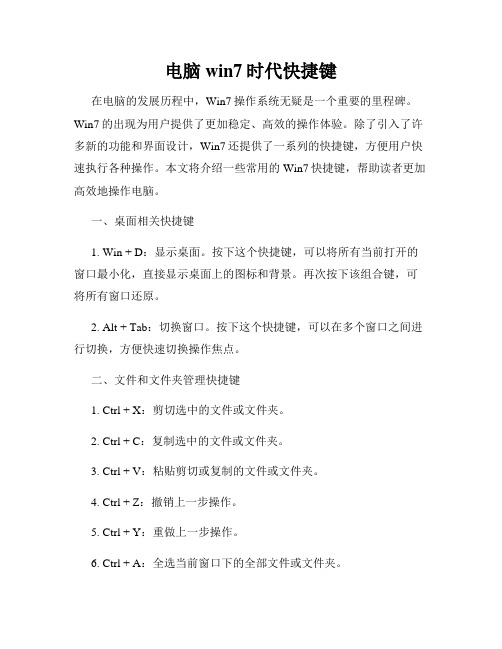
电脑win7时代快捷键在电脑的发展历程中,Win7操作系统无疑是一个重要的里程碑。
Win7的出现为用户提供了更加稳定、高效的操作体验。
除了引入了许多新的功能和界面设计,Win7还提供了一系列的快捷键,方便用户快速执行各种操作。
本文将介绍一些常用的Win7快捷键,帮助读者更加高效地操作电脑。
一、桌面相关快捷键1. Win + D:显示桌面。
按下这个快捷键,可以将所有当前打开的窗口最小化,直接显示桌面上的图标和背景。
再次按下该组合键,可将所有窗口还原。
2. Alt + Tab:切换窗口。
按下这个快捷键,可以在多个窗口之间进行切换,方便快速切换操作焦点。
二、文件和文件夹管理快捷键1. Ctrl + X:剪切选中的文件或文件夹。
2. Ctrl + C:复制选中的文件或文件夹。
3. Ctrl + V:粘贴剪切或复制的文件或文件夹。
4. Ctrl + Z:撤销上一步操作。
5. Ctrl + Y:重做上一步操作。
6. Ctrl + A:全选当前窗口下的全部文件或文件夹。
7. Alt + Enter:显示选中文件或文件夹的属性。
三、窗口管理快捷键1. Alt + F4:关闭当前窗口。
2. Alt + 空格键 + N:最小化当前窗口。
3. Alt + 空格键 + X:最大化当前窗口。
4. Alt + 空格键 + R:还原当前窗口大小。
5. Win + 左箭头:将当前窗口调整到桌面左侧,实现左半屏显示。
6. Win + 右箭头:将当前窗口调整到桌面右侧,实现右半屏显示。
7. Win + 上箭头:将当前窗口最大化。
8. Win + 下箭头:将当前窗口最小化或还原。
四、浏览器快捷键1. Ctrl + T:打开新标签页。
2. Ctrl + W:关闭当前标签页。
3. Ctrl + Tab:在多个标签页之间切换。
4. Ctrl + Shift + Tab:在多个标签页之间反向切换。
5. Ctrl + R 或 F5:刷新当前页面。
WIN7快捷键大全
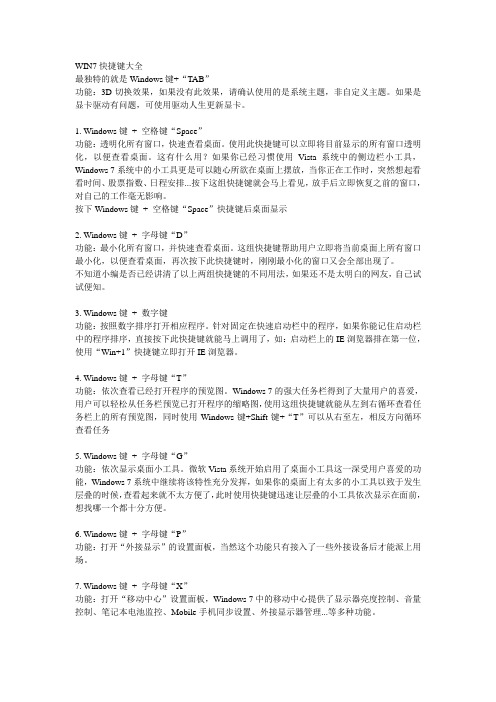
WIN7快捷键大全最独特的就是Windows键+“TAB”功能:3D切换效果,如果没有此效果,请确认使用的是系统主题,非自定义主题。
如果是显卡驱动有问题,可使用驱动人生更新显卡。
1. Windows键+ 空格键“Space”功能:透明化所有窗口,快速查看桌面。
使用此快捷键可以立即将目前显示的所有窗口透明化,以便查看桌面。
这有什么用?如果你已经习惯使用Vista系统中的侧边栏小工具,Windows 7系统中的小工具更是可以随心所欲在桌面上摆放,当你正在工作时,突然想起看看时间、股票指数、日程安排...按下这组快捷键就会马上看见,放手后立即恢复之前的窗口,对自己的工作毫无影响。
按下Windows键+ 空格键“Space”快捷键后桌面显示2. Windows键+ 字母键“D”功能:最小化所有窗口,并快速查看桌面。
这组快捷键帮助用户立即将当前桌面上所有窗口最小化,以便查看桌面,再次按下此快捷键时,刚刚最小化的窗口又会全部出现了。
不知道小编是否已经讲清了以上两组快捷键的不同用法,如果还不是太明白的网友,自己试试便知。
3. Windows键+ 数字键功能:按照数字排序打开相应程序。
针对固定在快速启动栏中的程序,如果你能记住启动栏中的程序排序,直接按下此快捷键就能马上调用了,如:启动栏上的IE浏览器排在第一位,使用“Win+1”快捷键立即打开IE浏览器。
4. Windows键+ 字母键“T”功能:依次查看已经打开程序的预览图。
Windows 7的强大任务栏得到了大量用户的喜爱,用户可以轻松从任务栏预览已打开程序的缩略图,使用这组快捷键就能从左到右循环查看任务栏上的所有预览图,同时使用Windows键+Shift键+“T”可以从右至左,相反方向循环查看任务5. Windows键+ 字母键“G”功能:依次显示桌面小工具。
微软Vista系统开始启用了桌面小工具这一深受用户喜爱的功能,Windows 7系统中继续将该特性充分发挥,如果你的桌面上有太多的小工具以致于发生层叠的时候,查看起来就不太方便了,此时使用快捷键迅速让层叠的小工具依次显示在面前,想找哪一个都十分方便。
- 1、下载文档前请自行甄别文档内容的完整性,平台不提供额外的编辑、内容补充、找答案等附加服务。
- 2、"仅部分预览"的文档,不可在线预览部分如存在完整性等问题,可反馈申请退款(可完整预览的文档不适用该条件!)。
- 3、如文档侵犯您的权益,请联系客服反馈,我们会尽快为您处理(人工客服工作时间:9:00-18:30)。
-win7常用快捷键Windows7常规快捷键Win+1:打开/显示超级任务栏第一个图标代表的程序Win+2:打开/显示超级任务栏第二个图标代表的程序(3、4、……如此类推)Win+Tab:3D切换窗口,你要是按住不松口,则所有窗口会轮流翻转Win+Pause/Break:打开控制面板Win++:放大屏幕显示,实际是调用放大镜在操作Win+-:缩小屏幕显示Win+E:打开explorer资源浏览器Win+R:打开运行窗口Win+T:切换显示任务栏信息,再次按下则会在任务栏上循环切换,Win+Shift+T 则是后退Win+U:打开易用性辅助设置Win+P:打开多功能显示面板(切换显示器)Win+D:切换桌面显示窗口或者gadgets小工具Win+F:查找Win+L:锁定计算机Win+X:打开计算机移动中心Win+M:快速显示桌面Win+Space:桌面窗口透明化显示桌面,使用Aero Peek显示桌面Win+↑:最大化当前窗口Win+↓:还原/最小化当前窗口Win+←:当前窗口向左上下最大化Win+→:当前窗口向右上下最大化Win+Shift+←:跳转左边的显示器Win+Shift+→:跳转右边的显示器Win+G:呼出桌面小工具Win+Home:最小化/ 还原所有其他窗口下面的快捷键我用得不多,呵呵,很多也可以从菜单中找到,各位自己看看吧Windows7资源管理器快捷键Alt+P 显示/隐藏预览面板Windows7任务栏快捷键Shift + 左键单击某程序图标运行中键单击某程序图标运行Ctrl + Shift + 左键单击某程序图标以管理员身份运行Shift + 右键击某程序图标显示窗口菜单(还原/ 最小化/ 移动/ 等) Note: 通常可以右键窗口的任务栏预览呼出此菜单Shift + 右击某程序图标(分组显示窗口模式下) 呼出还原所有窗口/ 最小化所有窗口/ 关闭所有窗口等菜单Ctrl + 左键单击某程序图标(分组显示窗口模式下) 在窗口或标签中循环切换Vista的快捷键,基本通用:Alt+双击:显示选中项目的属性Alt+Enter:显示选中项目的属性Alt+Esc:当项目打开时按顺序切换Alt+F4:关闭当前活动项目或退出活动程序Alt+Print Screen:将选中窗口的图像复制到剪贴板Alt+空格键:打开活动窗口的快捷菜单Alt+Tab:在打开的项目中进行切换Alt+下划线字母:打开菜单命令或者是其它下划线的命令Alt+向上方向键:在Windows Explorer中查看当前文件夹的上一级目录Ctrl+A:在文档或窗口中全选Ctrl+Alt+Del:显示以下选项:锁定该计算机、切换用户、注销、更改密码和启动任务管理器Ctrl+Alt+Tab:使用方向键在打开的项目间进行切换Ctrl+C:复制选中项目:Ctrl+向下方向键:将光标移到下一段的段首Ctrl+Esc打开开始菜单Ctrl+F4关闭活动文档(在程序中能够让你同时打开多个文档)CTRL+左方向键:将光标移动到之前一个词的开头CTRL+右方向键:将光标移动到下一个词的开头CTRL+SHIFT+一个方向键:选定一块文字CTRL+SHIFT+ESC:打开任务管理器CTRL+上方向键:将光标移动到之前一段的开头CTRL+V:粘贴选定项目CTRL+X:剪切选定项目CTRL+Y:还原一个操作CTRL+Z:撤销一个操作DELETE:删除选定项目并移动到回收站ESC:取消当前任务F1:显示帮助F10:在活动的程序中激活菜单栏F2:重命名选定的项目F3:搜索文件或文件夹F4:在Windows Explorer中显示地址栏列表F5:刷新活动窗口F6:切换窗口或桌面屏幕中的元素左边的ALT+左边的SHIFT+NUM LOCK:打开或关闭鼠标键盘左边的ALT+左边的SHIFT+PRINT SCREEN:打开或关闭高对比左方向键:打开相邻左边的菜单,或者是关闭子菜单按下NUM LOCK 5秒:打开或关闭切换键PRINT SCREEN:拷贝全屏图像到剪贴板右方向键:打开相邻右边的菜单,或者是打开子菜单按下右边的SHIFT八秒钟:打开或关闭筛选键连续五次按下SHIFT:打开或关闭粘滞键插入CD时按下SHIFT:阻止CD自动播放SHIFT+任意方向键:在窗口或桌面上选中多个项目,或者是在文档中选择文本SHIFT+DELETE:无须移动到回收站直接删除选中项目SHIFT+F10:显示选中项目的快捷菜单SHIFT+右键点击:显示选中对象的替代命令Win:打开或关闭开始菜单Win+CTRL+F:如果你在网络中的话,它能够搜索计算机Win+CTRL+TAB:使用Windows Flip 3-D切换任务栏上的活动窗口Win+BREAK:显示“系统属性”对话框Win+D:显示桌面Win+E:打开“计算机”Win+F:搜索文件或文件夹Win+G:切换边栏小工具Win+L:如果你连接到网络,则锁定计算机,如果没有连接到网络的,则切换用户Win+M:最小化所有窗口Win+R:打开“运行”对话框Win+SHIFT+M:将最小化窗口还原到桌面Win+空格键:置所有小工具并选中Windows边栏Win+T:切换预览任务栏上的程序Win+TAB:使用Flip 3-D 切换任务栏上的程序Win+U:打开“轻松访问中心”Win+X:打开“Windows移动中心”Vista对话框快捷键:以下的快捷键均在对话框中使用ALT+下划线字母:执行字母所代表的命令或选中字母所代表的选项方向键:如果活动选项是一组选项按钮,则选中一个按钮空格键:如果一个文件夹在“另存为”或“打开”对话框中,则打开上一级文件夹CTRL+SHIFT+TAB:向后切换选项卡CTRL+TAB:向前切换选项卡F1:显示帮助F4:在活动列表中显示项目SHIFT+TAB:向后选择选项空格:如果活动选项是钩选框,则选中或去除钩选框的钩选TAB:向前选择选项Windows 资源管理器快捷键快捷键ALT+D:选中地址栏ALT+左方向键:查看之前的文件夹ALT+右方向键:查看下一个文件夹END:显示活动窗口的底部HOME:显示活动窗口的顶部左方向键:如果当前选项展开时,将其折叠,或者是选中其父文件夹NUM LOCK+小键盘上的星号(*):显示所有选中文件夹下的子文件夹NUM LOCK+小键盘上的减号(-):折叠选中的文件夹NUM LOCK+小键盘上的加号(+):显示选中文件夹的内容右方向键:如果当前选项是折叠时,则展开显示,或者是选中第一个子文件夹Windows 7多媒体快捷键汇总Windows Vista媒体中心快捷键Win+ALT+ENTER:打开Windows媒体中心或者是运行Windows媒体中心启动屏幕ALT+ENTER:进入或退出窗口模式ALT+F4:关闭Windows媒体中心方向键:向左、右、上、下移动空格键:返回上一级屏幕END:列表中最后一个项目ENTER:接受选项HOME:列表中第一个项目PAGE DOWN:到下一页PAGE UP:返回上一页Windows媒体中心音频快捷键CTRL+B:重新播放音频文件或歌曲CTRL+D:显示上下文菜单CTRL+F:跳到下一首歌曲CTRL+M:选择“音乐”CTRL+P:暂停或恢复播放音频文件或歌曲CTRL+R:RIP(剥离)CDCTRL+SHIFT+C:打开或关闭字幕CTRL+SHIFT+F:快进歌曲CTRL+SHIFT+P:播放音频文件或歌曲F10:提升音量F8:静音F9:降低音量Windows媒体中心TV快捷键CTRL+B:向后跳进CTRL+D:显示上下文菜单CTRL+F:向前跳进CTRL+G:进入“向导”CTRL+O:进入“录制TV”CTRL+P:暂停或护肤播放实时TV或录像CTRL+R:录制TV节目CTRL+SHIFT+B:倒带实时TV或录像CTRL+SHIFT+F:快进实时TV或录像CTRL+SHIFT+P:恢复播放TV节目CTRL+SHIFT+S:停止录制或者是停止播放电视节目CTRL+T:进入实时TVPAGE DOWN:进入之前的频道PAGE UP:进入下一个频道Windows媒体中心录音机快捷键CTRL+A:进入“录音机”CTRL+B:向后跳进CTRL+D:显示上下文菜单CTRL+F:向前跳进CTRL+P:暂停或恢复播放实时录音机CTRL+SHIFT+P:恢复播放正在播放的录音机CTRL+SHIFT+S:停止实时录音机Windows媒体中心图片快捷键CTRL+D:显示上下文菜单CTRL+I:进入“图片”CTRL+P:暂停幻灯片播放CTRL+SHIFT+P:播放幻灯片CTRL+SHIFT+S:停止幻灯片播放下方向键或右方向键:向后跳进一张图片ENTER:缩放图片到图片详情上方向键或左方向键:向前跳进到之前的图片Windows媒体中心视频快捷键CTRL+B:向前跳进CTRL+E:进入“视频”CTRL+F:向后跳进CTRL+P:暂停CTRL+SHIFT+B:倒带CTRL+SHIFT+F:快进CTRL+SHIFT+S:停止Windows媒体中心DVD快捷键方向键:更改DVD角度CTRL+B:进入前一章CTRL+F:进入后一章CTRL+P:暂停CTRL+SHIFT+A:更改DVD音频选择CTRL+SHIFT+B:倒带CTRL+SHIFT+F:快进CTRL+SHIFT+M:进入DVD菜单CTRL+SHIFT+P:播放CTRL+SHIFT+S:停止CTRL+U:更改DVD子标题选择。
